Telefonnummer des Zalo-Kontos ändern

Sie können die Telefonnummer von Zalo mit den folgenden Schritten ändern, falls Ihre alte Nummer nicht mehr verwendet wird.
Verwendung des Betriebssystems LG Smart TV Netcast
Die Cloud-Karaoke-Anwendung auf Smart TV hilft Ihnen dabei:
+ Genießen Sie es, mit Familie und Freunden zu singen, ohne ins Restaurant zu gehen oder mit einem Karaoke-Spieler ausgestattet zu sein
+ Einfach zu bedienen dank benutzerfreundlicher Oberfläche, einfach zu bedienen
Schritt 1: Die Cloud-Karaoke-Anwendung ist auf dem Gerät nicht verfügbar und wird vom Fernsehgerät empfohlen. Sie müssen also im Anwendungsspeicher des Netcast-Betriebssystems nach dem Schlüsselwort "Cloud Karaoke" suchen, um diese Anwendung gemäß den Anweisungen im folgenden Artikel herunterzuladen.
Herunterladen von Apps auf LG Smart TV mit dem Betriebssystem NetCast
Tippen Sie nach erfolgreicher Installation der App auf Starten, um die App-Erfahrung zu starten.
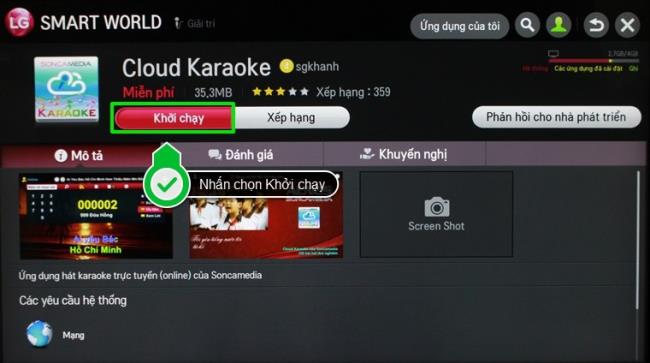
Schritt 2: Die Cloud Karaoke-Anwendung muss eine monatliche Abonnementgebühr zahlen, um sie nutzen zu können. Sie können jedoch weiterhin 100 kostenlose Testversionen in der festen Wiedergabeliste der Anwendung singen.

+ Abonnementgebühr bezahlen: Wenn Sie den gesamten Karaoke-Musikladen einschließlich neu aktualisierter Songs nutzen möchten, können Sie gemäß den Anweisungen der Anwendung per SMS oder Rubbelkarte bezahlen. Um für Apps bezahlen zu können, müssen Sie nur in den Einstellungen die Zahlungsart auswählen, die Sie verwenden möchten.

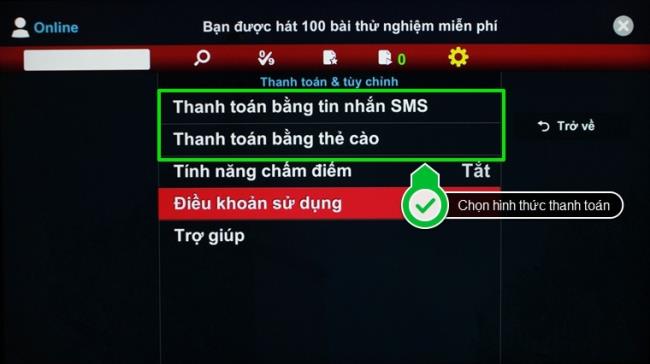
Bevor Sie sich für eine Zahlung per SMS oder Telefonkarte entscheiden, sollten Sie die Gebührenordnung sowie die Informationen im Abschnitt Nutzungsbedingungen in den Einstellungen überprüfen.


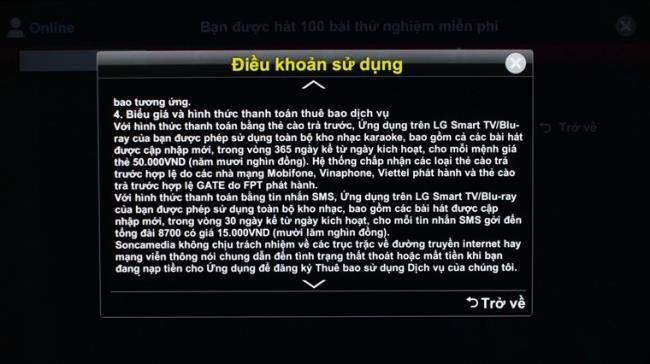
+ Kostenloses Karaoke: Die Anwendung bietet 2 Wiedergabelisten, die Sie kostenlos singen können: Frühlingsmusik und Weihnachtsmusik. Lassen Sie sich nicht vom Namen der Liste täuschen, es gibt viele jugendliche und aufregende Songs auf der Liste.
In diesem Tutorial singt WebTech360 beispielsweise in der Spring Music-Liste.

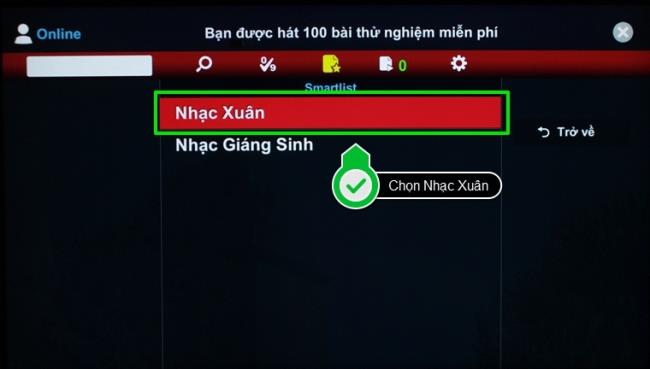
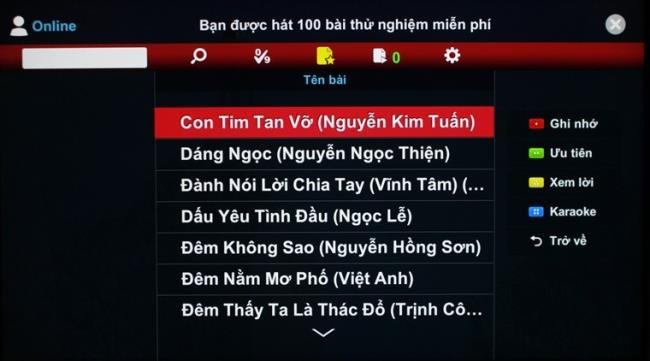
+ Wiedergabeliste erstellen: Um Titel und Wiedergabelisten zu speichern, verschieben Sie das Auswahlfeld zum Titel und drücken Sie die rote Taste auf der Fernbedienung



+ Bevorzugtes Lied auswählen: Das Prioritätslied wird in der Warteliste an erster Stelle gesetzt, was bedeutet, dass Sie es zuerst singen können. Sie müssen nur das Kontrollkästchen zu dem Titel verschieben, den Sie priorisieren möchten, und dann die grüne Taste auf der Fernbedienung drücken.

+ Text anzeigen: Um den Text anzuzeigen, müssen Sie nur das Kontrollkästchen zu dem Titel bewegen, für den Sie den Text anzeigen möchten, und dann die gelbe Taste auf der Fernbedienung drücken. Der Text wird angezeigt.


+ So singen Sie Karaoke: Nachdem Sie Songs auf der Warteliste ausgewählt haben, drücken Sie die blaue Taste auf der Fernbedienung, um Karaoke in der ausgewählten Warteliste zu starten.


+ Lied löschen : Wenn ein Lied angezeigt wird, Sie es aber nicht mehr singen möchten, drücken Sie einfach die rote Taste auf der Fernbedienung, um dieses Lied von der Warteliste zu löschen.

Schritt 3: Beenden Sie die Anwendung. Um die Anwendung zu beenden, drücken Sie die Taste ZURÜCK auf der Fernbedienung und anschließend OK, um das Beenden zu bestätigen.


Hinweis: Sie können die Cloud Karaoke-App nur verwenden, wenn das Fernsehgerät mit dem Netzwerk verbunden ist
Mehr sehen:
Herstellen einer Verbindung zum Netzwerk unter dem Betriebssystem LG Smart TV Netcast .
Oben sind die Schritte zur Verwendung der Cloud Karaoke-Anwendung unter dem Betriebssystem LG Smart TV Netcast aufgeführt.
Sie können die Telefonnummer von Zalo mit den folgenden Schritten ändern, falls Ihre alte Nummer nicht mehr verwendet wird.
Die Familie ist der Ort, an dem das Glück kommt, wo wir nach müden Tagen, sozialen Rennen und der Welt da draußen aufhören. Genießen Sie eine Sammlung von über 50 Familienbildern, die Glück und Harmonie ausstrahlen.
Entdecken Sie mit WebTech360 einzigartige und mysteriöse Hacker-Bilder, die ideal für Titelbilder auf Facebook sind.
Identifizieren und beheben Sie häufige Fehler bei Toshiba TVs mit unseren hilfreichen Anleitungen.
Lesen Sie die Rezension über den Film Forgotten (2017) und erfahren Sie, warum dieser koreanische psychologische Thriller unvergesslich bleibt!
Hier sind die Haarfarbentrends für Sommer 2020 in 100 Bildern. Entdecken Sie die trendigen Farben für rotes, blondes, braunes, graues und gefärbtes Haar!
Wenn Sie Galaxy AI auf Ihrem Samsung-Telefon nicht mehr benötigen, können Sie es ganz einfach deaktivieren. Nachfolgend finden Sie Anweisungen zum Deaktivieren von Galaxy AI auf Ihrem Samsung-Telefon.
Wenn Sie KI-Charaktere auf Instagram nicht benötigen, können Sie diese auch schnell löschen. So löschen Sie KI-Charaktere auf Instagram.
Benutzer können den ChatGPT-Speicher jederzeit deaktivieren, sowohl auf Mobilgeräten als auch auf Computern. Nachfolgend finden Sie Anweisungen zum Deaktivieren des ChatGPT-Speichers.
Standardmäßig sucht Windows Update automatisch nach Updates. Sie können auch sehen, wann das letzte Update erfolgte. Hier finden Sie eine Anleitung zum letzten Windows-Update.
Das Löschen der eSIM auf dem iPhone ist grundsätzlich einfach. Nachfolgend finden Sie Anweisungen zum Löschen der eSIM auf dem iPhone.
Zusätzlich zum Speichern von Live Photos als Videos auf dem iPhone können Benutzer Live Photos auf dem iPhone ganz einfach in Boomerang konvertieren.
Viele Apps aktivieren SharePlay automatisch, wenn Sie FaceTime verwenden. Dies kann dazu führen, dass Sie versehentlich die falsche Taste drücken und Ihr Videoanruf dadurch ruiniert wird.
Wenn Sie „Click to Do“ aktivieren, funktioniert die Funktion und versteht den Text oder das Bild, auf das Sie klicken, und trifft dann Entscheidungen, um relevante kontextbezogene Aktionen bereitzustellen.
Durch Einschalten der Tastaturbeleuchtung leuchtet die Tastatur. Dies ist nützlich bei schlechten Lichtverhältnissen oder sorgt für einen cooleren Look in Ihrer Gaming-Ecke. Sie haben die Wahl zwischen vier Möglichkeiten, die Tastaturbeleuchtung Ihres Laptops einzuschalten.
Es gibt mehrere Möglichkeiten, in den abgesicherten Modus von Windows 10 zu gelangen, falls Sie Windows nicht öffnen und hineinkommen. Informationen zum Aufrufen des abgesicherten Modus von Windows 10 beim Starten Ihres Computers finden Sie im folgenden Artikel von WebTech360.
Grok AI hat seinen KI-Fotogenerator jetzt erweitert, um persönliche Fotos in neue Stile umzuwandeln, beispielsweise um Fotos im Studio Ghibli-Stil mit berühmten Animationsfilmen zu erstellen.
Google One AI Premium bietet Benutzern eine einmonatige kostenlose Testversion an, bei der sie sich anmelden und viele verbesserte Funktionen wie den Gemini Advanced-Assistenten ausprobieren können.
Ab iOS 18.4 können Benutzer bei Apple entscheiden, ob aktuelle Suchanfragen in Safari angezeigt werden sollen.
Die Zwischenablage auf dem iPhone speichert Bilder und Daten. Wenn Sie jedoch zu viele Informationen speichern, kann dies Ihre Privatsphäre beeinträchtigen. In diesem Fall können Sie eine Verknüpfung zum Löschen der Zwischenablage einrichten.
Um die Sicherheit der Kinder bei der Verwendung des Telefons zu gewährleisten, können Eltern über die Funktion „Familienfreigabe“ auf dem iPhone ein Apple-ID-Konto für ihre Kinder erstellen.



















